MP4 è adatto a molteplici usi e molti utenti lo adorano. Poiché è lo standard, è diventato ampiamente utilizzato e compatibile, rendendolo una scelta ancora più popolare per la distribuzione di contenuti video. Nonostante sia lo standard, MP4 non è immune alla corruzione; solo alcuni si aspettano che accada. Essere consapevoli del fatto che i file MP4 possono essere danneggiati ci prepara a ridurre al minimo il rischio e, se la corruzione è già avvenuta sul tuo MP4, c'è un modo per risolverlo.
Il modo più efficace per correggere MP4 corrotto è utilizzando gli strumenti menzionati qui. Man mano che procedi, aggiungeremo modi offline e online per risolverlo con l'aiuto delle applicazioni di terze parti che puoi utilizzare.
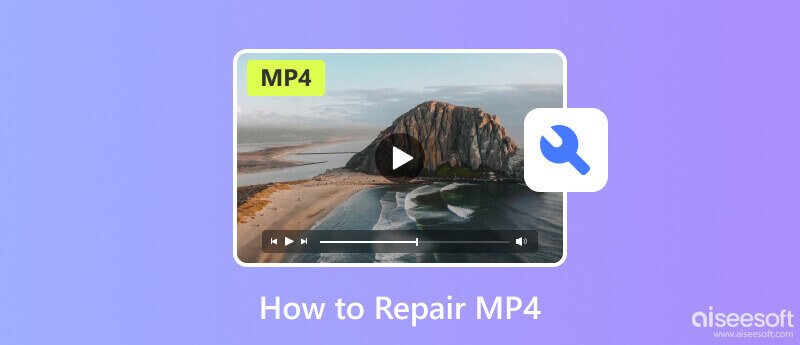
La corruzione del file MP4 può verificarsi in modo imprevisto e ci sono diversi motivi potenziali dietro di esso, motivo per cui è necessario riparare MP4. È importante comprendere queste cause per individuare rapidamente la radice del problema. Ecco alcuni fattori comuni che possono portare alla corruzione del file MP4:
Il video MP4 danneggiato può verificarsi quando il processo di download e trasferimento è stato interrotto o si è verificato un errore nel processo di trasferimento del file.
Conversione di video in MP4 il formato è facilmente eseguibile da qualsiasi convertitore video disponibile sul Web e sul mercato. Tuttavia, alcuni strumenti inaffidabili danneggiano il file video, come codec incompatibili, impostazioni errate ed errori durante la conversione, portando a un output finale corrotto.
Il software dannoso installato sul dispositivo può modificare la struttura o il contenuto del file MP4, rendendolo illeggibile e causando problemi di riproduzione. Alcuni file MP4 scaricabili sul Web sono comunemente infetti da malware o virus.
Problemi sui dispositivi di archiviazione, settori danneggiati sui dischi rigidi e danni fisici ai supporti di archiviazione possono portare a file MP4 danneggiati. Bug, glitch o conflitti in diversi software possono causare la corruzione di MP4.
Riparazione video Aiseesoft ha un algoritmo avanzato in grado di distinguere istantaneamente e correggere immediatamente il video MP4 corrotto. Supporta un'ampia gamma di formati video, il che significa che non è disponibile anche per correggere MP4, ma può anche correggere altri formati video come MOV, 3GP e molti altri. Anche se questa è la tua prima volta, l'app è facile da usare e si adatta alle conoscenze di riparazione video di tutti. È l'app che ti consigliamo vivamente di utilizzare per eseguire la riparazione di MP4 e puoi seguire i passaggi seguenti per imparare a utilizzarla.
Sicuro al 100%. Nessuna pubblicità.
Sicuro al 100%. Nessuna pubblicità.
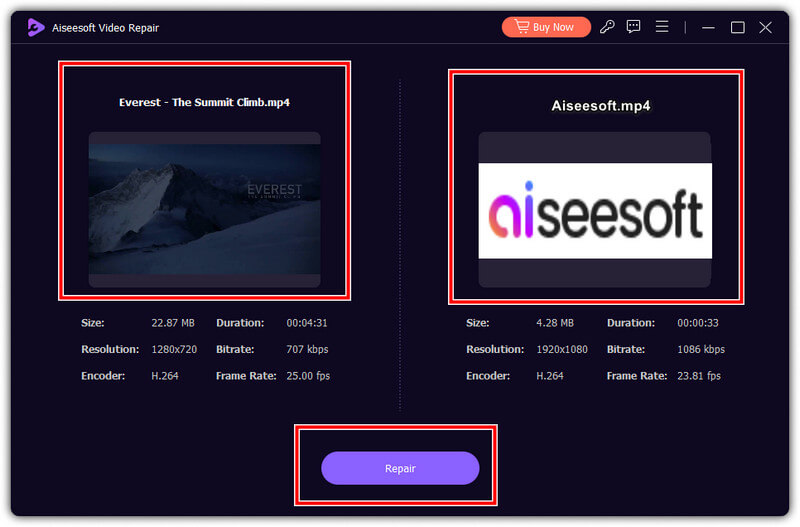
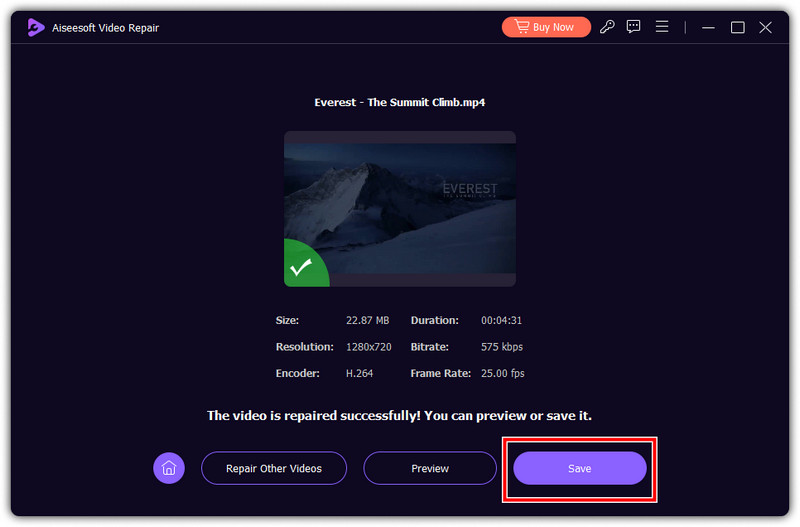
FFmpeg è un framework multimediale open source con uno strumento da riga di comando in grado di elaborare. Rispetto alla precedente, questa app richiede una conoscenza tecnica della sua codifica e del prompt dei comandi. Quindi, se usi FFmpeg per correggere MP4, segui i passaggi seguenti.
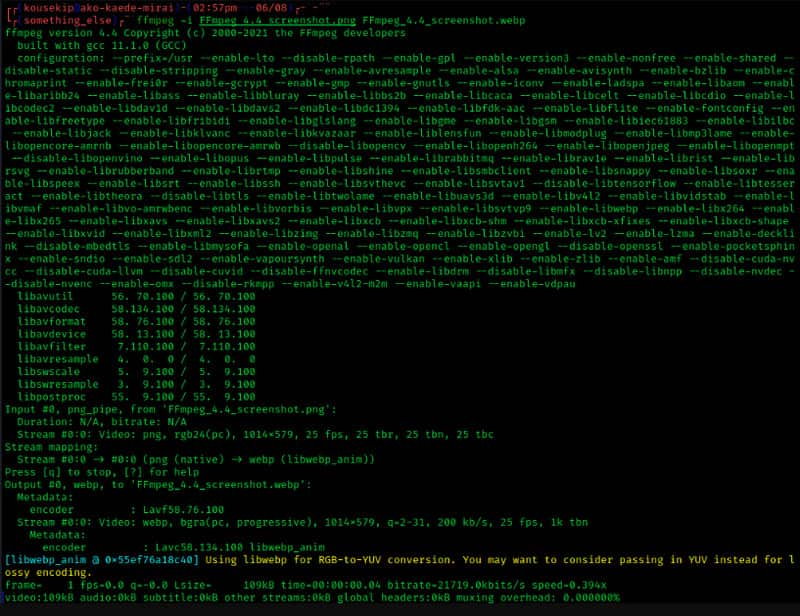
Per Windows: cd C:\Users\AiseeesoftNomeutente\Desktop
Per Mac e Linux: cd ~ / Desktop
VLC Media Player è un lettore multimediale e funziona come riparazione di video corruttori MP4 quando necessario. Tuttavia, le sue capacità di riparazione potrebbero non essere così estese come altri software di riparazione specializzati. Se questa app può fare il lavoro, segui i passaggi successivi.
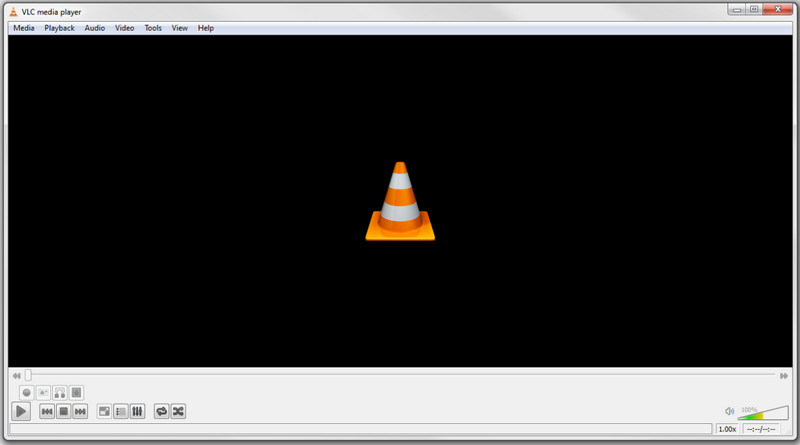
Strumento di riparazione video del kernel offre una riparazione MP4 gratuita di base di cui avrai mai bisogno. Come altri software di riparazione video, questa app può riprodurre video, ma puoi anche usarla per correggere video MP4 non riproducibili. Tuttavia, aspettati poco da esso, soprattutto quando i video sono completamente danneggiati. Scopri come usarlo qui.
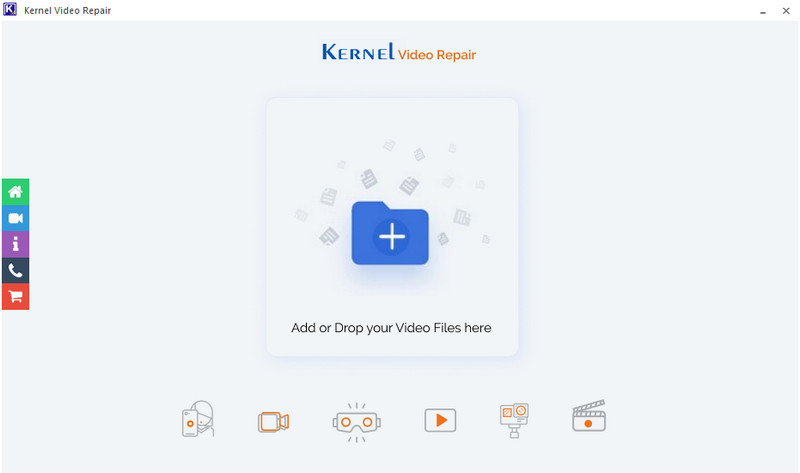
Hai bisogno di uno strumento di riparazione MP4? Utilizzo Riparazione stellare per video poiché è progettato per risolvere vari problemi relativi ai file video. L'app supporta vari formati, a partire da MP4 e altri. Ecco i passaggi che puoi seguire su come utilizzare questa app.
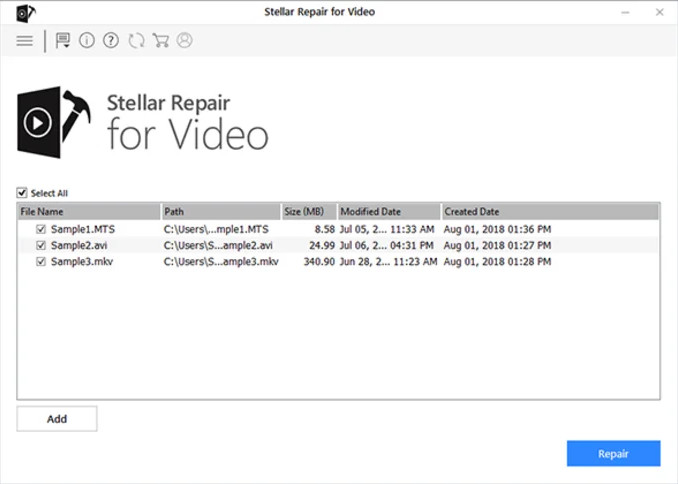
Ripara.video è un popolare strumento online di riparazione MP4 che puoi utilizzare online. È gratuito e non avresti bisogno di un account per usarlo. Segui i passaggi seguenti per imparare a usarlo.
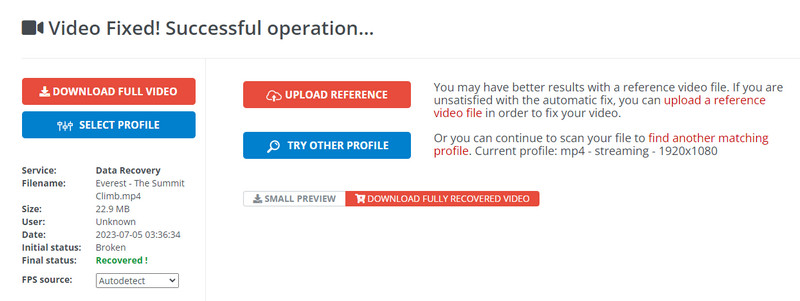
Convertitore online è un popolare convertitore video sul Web, ma ora l'app offre un modo per riparare file MP4 danneggiati. L'interfaccia dell'app è apparentemente troppo semplice da capire, consentendo a tutti di usarla facilmente. Leggi i passaggi per imparare a usarlo.
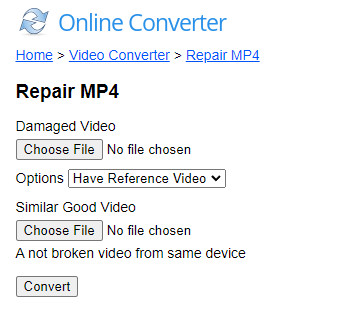
Infine, Repairvideofile.com ci offre oggi il miglior software di riparazione MP4 online. L'app supporta tutti i principali formati video, incluso 3GP, sul mercato. Se vuoi sapere come usarlo, segui i passaggi seguenti.
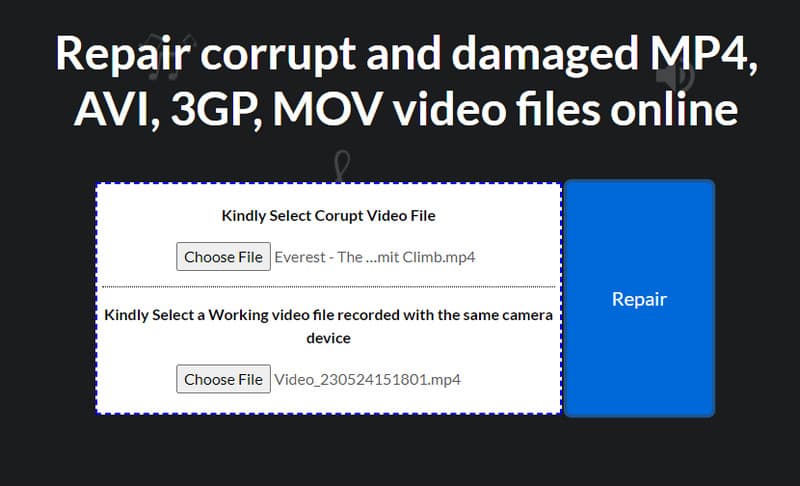
Come posso riprodurre file video corrotti?
Puoi utilizzare VLC per riprodurre alcuni fotogrammi del file video danneggiato. Il lettore multimediale può facilmente riprodurre video scaricati danneggiati e incompleti.
Cosa succede se un file video è danneggiato?
È necessario utilizzare un software di riparazione video per risolvere il problema ogni volta che il file video è danneggiato. Ma prima di riparare il video, dovrai creare un backup di quel video se non funziona.
Perché non riesco a renderizzare il file MP4?
Non è possibile eseguire il rendering di un file MP4 per diversi motivi, come incompatibilità del codec, file danneggiato, risorse di sistema insufficienti, software obsoleto, licenza e autorizzazione file o impostazioni di sicurezza.
Qual è il modo migliore per prevenire la corruzione di MP4?
Il modo migliore per prevenire la corruzione di MP4 è seguire le precauzioni; questi includono l'utilizzo di supporti di archiviazione affidabili, il corretto trasferimento dei file, l'arresto improvviso durante la registrazione o la codifica e il backup regolare dei file MP4 importanti.
Come posso combinare file MP4 senza perdita di qualità su Mac?
Il modo migliore per unire file MP4 senza perdita di qualità è utilizzando Aiseesoft Video Converter Ultimate. Puoi aprire la funzione di unione e caricare tutti i video che desideri combinare in uno solo. Il processo richiederà solo pochi minuti; il tuo MP4 combinato è pronto.
Conclusione
Così facile, ora puoi correggere MP4 corrotto utilizzando gli strumenti qui menzionati. Hai deciso quale strumento utilizzare per riparare il tuo MP4? In caso contrario, ti consigliamo vivamente di utilizzare Aiseesoft Video Repair poiché utilizza un algoritmo avanzato e può recuperare con successo pezzo per pezzo tutti i dati sul tuo MP4, come l'originale.
Conversione MP4
1.1 Conversione MP4 1.2 Convertitore MP4 per Mac 1.3 Converti MP4 in MOV 1.4 Converti MP4 in FLV 1.5 Converti MP4 in SWF 1.6 Converti MP4 in AVI 1.7 Converti MP4 in WMV 1.8 Converti RM in MP4 1.9 Converti RMVB in MP4 1.10 Riparare MP4
Ripara i tuoi file video rotti o corrotti in pochi secondi con la migliore qualità.
Sicuro al 100%. Nessuna pubblicità.
Sicuro al 100%. Nessuna pubblicità.